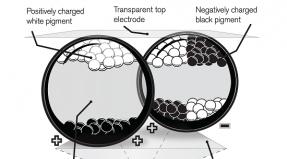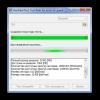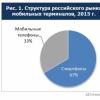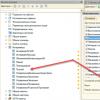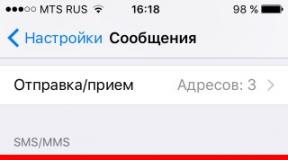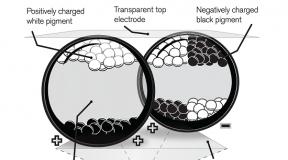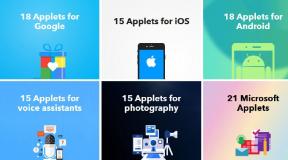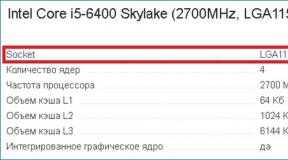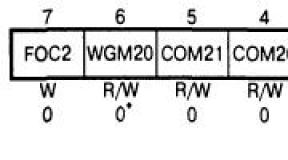Почему пропадают контакты. Исчезли номера из телефона - что делать? Специальные восстанавливающие программы
Статьи и Лайфхаки
Подобная ситуация выглядит не слишком приятной. Что делать, если исчезли номера из телефона ? Чем это может быть вызвано? Можно ли их как-то восстановить? Разберёмся в данной ситуации на примере таких известнейших платформ, как Android и iOS.
Как восстановить номера, которые исчезли из телефона Android?
Для этого мы можем воспользоваться стандартным способом восстановления, который предлагает нам Gmail, или же специальным приложением. Нередко необходимость в этом возникает после того, как мы сбросили настройки, обновили прошивку, или же после заражения каким-нибудь вирусом. Причины могут быть самыми разнообразными.
Большинство мобильных устройств Android постоянно синхронизируются с аккаунтом Google – конечно же, при условии доступа к Интернету. Для восстановления заходим в аккаунт, выбираем «Gmail», после чего – пункт «Контакты» > «Дополнительно». Выбираем пункт восстановления контактов. Не забываем указать временной отрезок, за который нам нужно произвести восстановление.
Если это не помогло, необходимо удалить и вновь добавить аккаунт Gmail через настройки нашего аппарата. Проблемы с восстановлением могут возникнуть, если контакты были сохранены не как Google-контакты, а на устройстве или на SIM-карте.
Как уже было сказано, если исчезли номера из телефона Android, можно воспользоваться специальным программным обеспечением. К примеру, подходящим приложением станет Super Backup Pro.
Что делать, если из телефона iOS исчезли номера?
Начнём с того, что восстановление номеров на этой платформе возможно, если мы предварительно позаботились о резервном копировании. Обычно контакты восстанавливаются через iTunes, «облако» (iCloud), или же через специальное приложение в OS X.
Конечно, причины исчезновения номеров могут быть весьма прозаичными. К примеру, нередки случаи, когда мы просто поместили ползунок в iCloud в неактивное положение (напротив пункта «Контакты»).
Если контакты были удалены из «облачного» хранилища, мы также сможем их восстановить. Отключаем на своём ПК Wi-Fi. После этого запускаем «Контакты» в iCloud (если мы восстанавливаем их через OS X, этот пункт может называться несколько по-другому, например, «Адресная книга»). Находим интересующий нас номер, открываем его и экспортируем в Vcard (то есть сохраняем его с расширением vcf на тот случай, если что-то пойдёт не так).
Контакты также легко восстановить из резервной копии приложения iTunes на ПК (при условии, что backup был сделан).
Телефон не видит контакты? Мы собрали 4 способа как исправить отображение контактов.
Если телефон не отображает контакты, то выполните следующие шаги:
Если данный способ не помог или у вас нету данных шагов, то переходите к следующему шагу.
Что делать, если телефон не видит контакты на сим карте?
Мое предложение было бы следующим:
1. Сначала проверьте с помощью той же SIM-карты на другом телефоне.
2. Если результат такой же, то, скорее всего, это проблема sim. Вам нужно связаться с продавцом sim.
3. Если с другим телефоном все в порядке, то нужно проверит настройки симки и настройки телефона и используйте их на нужном телефоне.
Если с приведенным выше предложением нет результата, я бы предложил вам взять резервную копию ваших контактов. Предложенный – создать новую учетную запись gmail и сделать резервную копию.
1. После выполнения новых настроек.
2. Прежде всего, откройте приложение «Контакты».
3. Нажмите на 3 точки.
4. Далее «Импорт и экспорт».
5. Попробуйте использовать все параметры импорта и экспорта.


Назад 1 из 3 Далее
В настройках контактов нажмите «Попробовать импорт / экспорт». После нажатия выберите вариант импорта с SIM-карты. Он спросит, из какого сима он должен импортироваться, выберите нужный и он будет добавлен к вашим контактам.
Почему не видны контакты на телефоне, 3 способ
Я тоже столкнулся с пропажей контактов на своё телефоне и сделал следующее:
1. Я пошел и удалил свою учетную запись google и весь список моих контактов.
2. Я снова ее добавил.
3. Я синхронизировал свою учетную запись (вы это делали, когда впервые настраивали свой телефон).

Воуля и проблема решена! При вводе нового контакта он будет сохранен в моем списке контактов!
Этот контакт, который вы сохранили, – есть ли к нему номер телефона? Если нет, то ваши настройки на телефоне могут быть установлены только для отображения контактов с номерами телефонов. Чтобы исправить это:
1) Откройте контакты.
2) Нажмите «Дополнительно».
3) Нажмите «Настройки».
4) В разделе «Настройки телефона» должна быть включена опция включения / выключения «Контакты с номерами». Отключите его, чтобы вы показывали контакты с и без телефонных номеров.
5) Нажмите кнопку «Назад» и снова найдите новый контакт.
Порой в смартфоне случаются процессы, из-за которых появляются сбои в работе. Например, пропали контакты на Android. Как восстановить эти записи в телефоне - главная тема этой статьи.
Почему не отображаются контакты?
К основным причинам пропажи контактов в телефонной книге относятся:
- сбой в системе;
- заражение вирусами;
- последствия полной очистки системы;
- случайное отключение отображения.
Методы восстановления
Чтобы восстановить контакты, воспользуйтесь одним из предложенных методов. Их отличия заключаются в удобстве использования.
Обратите внимание! В зависимости от версии Android или программной оболочки, внешний вид пунктов меню может отличаться от вашего, но принцип работы одинаковый.
Google-аккаунт
Если вы используете учетную запись Google в телефоне, то ваши контакты сохранены в персональном облаке. Чтобы восстановить из него утерянные данные:
- Запустите приложение «Контакты».
- Откройте меню (значок с тремя точками) в правом верхнем углу.

- Выберите «Импорт/экспорт».

- Отметьте аккаунт Google → «Далее».

- Укажите место, куда будут экспортированы данные → «Далее».

- Выберите контакты, которые нужно восстановить → «OK».

Системное приложение
Управление телефонными номерами осуществляется с помощью встроенного приложения «Контакты». С его помощью можно вернуть номера обратно в телефонную книгу.
Отображение скрытых номеров
Контакты могут быть просто скрыты. Чтобы их отобразить:
После этого номера отобразятся телефонной книге.
Восстановление резервной копии
Если вы до этого делали резервную копию контактов с помощью этого приложения, то они хранятся в файле с расширением.vcf. Чтобы импортировать этот файл:
- Откройте «Контакты» → «Импорт/экспорт» → «Память телефона».


- Укажите место сохранения номеров → «Далее».

- Отметьте количество восстанавливаемых vcf-файлов.

- Устройство отобразит все подходящие файлы в накопителе (если ранее создавались копии, то их будет несколько) → выберите необходимый.

Таким образом будет восстановлена телефонная книга из резервной копии.
Совет! Сохраняйте контакты в облачном хранилище аккаунта Google или оболочке системы (по типу Mi на устройствах Xiaomi) для предотвращения их безвозвратного удаления.
Компьютерное ПО
Восстановить утерянные контакты можно и с помощью ПК. В качестве примера - работа в программе «Android Data Recovery», которая довольна проста в использовании.
Важно! На смартфоне должны быть установлены Root-права. О том, как это сделать, написано в статье «
После этого утерянные записи будут восстановлены.
Выводы
Некоторые непредвиденные обстоятельства могут привести к удалению записей в телефонной книге. Для восстановления контактов на Android используется облачное хранилище Google, встроенное приложение «Контакты» на телефоне и программное обеспечение на ПК.
Если раньше с устройствами на Android не существовало проблем в плане переноса контактов (как правило, они появлялись сразу после установки сим-карты), то новые аппараты требуют значительно более тонкого подхода.
Учитывая то, что далеко не все пользователи смартфонов Android хорошо разбираются в своей операционной системе , вопрос о том, что смартфон не видит контакты, возникает все чаще. Так в чем же может быть причина и как ее можно устранить?
Андроид нет контактов, что делать?
Импорт с сим-карты
Не видит книгу контактов на Android
Многих пользователей вводит в заблуждение уже то, что контакты не проявляются автоматически после установки сим-карты. Это вовсе не неисправность устройства, а задумка конструкторов. Если сим-карта содержит контакты, а телефонная книга пуста, необходимо просто перенести записи вручную. Для этого нужно зайти в меню «Контакты», выбрать «Импорт/Экспорт» и нажать «Импортировать с Sim-карты».
Переполнен Кэш
Вполне возможна и такая ситуация, при которой кэш записной книжки переполнен. При этом на экране смартфона может возникать ошибка. Для того чтобы устранить это неудобство, необходимо найти приложение «Контакты» через настройки и нажать «Удалить/Очистить кэш».
Сброс настроек
Если возникающая ошибка не пропадает после сброса кэша, видимо, в самом смартфоне есть какая-то неисправность. Стоит попробовать произвести такую операцию, как сброс настроек. При этом данные, хранящиеся в памяти устройства, будут удалены, поэтому лучше сразу сделать резервные копии на внешнем носителе. Так или иначе, такая операция значительно дешевле и быстрее, чем ремонт. Произвести сброс настроек можно, проследовав следующим путем: «Настройки» - «Резервное копирование и сброс» - «Сброс данных».
Использование сторонних программ
Для того чтобы пользоваться книгой контактов удобно и без сбоев, существуют сразу несколько удобных специальных приложений.
RocketDial – сортируемая записная книжка, обладающая всеми необходимыми атрибутами: Т9, быстрый поиск, черный список и другими.
Talking Caller ID – записная книжка, управляемая голосом. Отлично работает даже в самых шумных местах.
Подобные дискретные книжки, как правило, работают без сбоев, позволяя не переживать за свои контакты.
Если все же ни один из перечисленных выше методов не помог, стоит обратиться в салон, где приобретался Android – смартфон, и передать его на гарантийный ремонт.
Android остается и еще много лет будет самой популярной мобильной платформой. В основном под управлением данной операционной системы пользователи используют смартфоны, а, в свою очередь, у смартфонов основная функция – это совершение звонков. Сегодня мы рассмотрим проблему, когда на устройстве под управлением Android пропали все контакты.
Контакты с устройства под управлением ОС Android могут пропасть по разным причинам: системный сбой, случайный запуск функции полной очистки, вирусная активность и так далее. В любой из причин отсутствия контактов вам требуется выполнить одно – восстановление телефонной книги . К счастью, для совершения данной задачи в популярнейшей операционной системе предусмотрено сразу несколько способов.
Способ 1: восстановление контактов через аккаунт Google
Самый простой способ восстановления, который заключается в том, что вы импортируете контакты, сохраненные в вашей учетной записи Google (конечно, если они там имеются).
И поскольку для работы каждого Android-устройства требуется вход в аккаунт Google, то наверняка телефонный справочник в данном профиле у вас уже имеется, а значит, проблем с восстановлением не возникнет.
Обратите внимание, в зависимости от версии от оболочки ОС Android дальнейшие действия в вашем случае могут несколько отличаться. Если вы не нашли того или иного пункта, пишите наименование модели устройства и версию Android – попробуем разобраться вместе.
Способ 2: отображение контактов с сим-карты
Если вы не храните контакты в учетной записи Google , возможно, они имеются на сим-карте вашего устройства. Соответственно, вам лишь требуется активировать видимость контактов, сохраненных на сим-карту вашего устройства.
Способ 3: импорт контактов из файла
Очень часто пользователи имеют на руках файл контактов с расширением VCF, но не знают, как его вставить в телефон. Если у вас имеется подобный файл, то вы именно его и можете перенести на ваше устройство, быстро пополнив телефонную книгу.
Все владельцы устройств на ОС Андроид знают, что удобнее всего хранить различную информацию на гаджете. Это же касается и контактов. Хранить номера телефонов в записной книжке уже давно устаревший вариант. Их можно хранить, например, на сим-карте. Если памяти не достаточно – перенесите их на память телефона или карту памяти.
Контакты на Андроиде всегда будут находиться у вас под рукой. Но иногда случается так, что данные пропадают. По нелепой случайности важные контакты могут потеряться. Например, вы дали телефон в руке детям или неопытному пользователю и он удалил их. Или же вы сами «нажали что-то не то», как это часто бывает, и лишились нужной информации. К счастью, выход есть. О том, как восстановить потерянные данные и пойдет речь дальше.
Как восстанавливается пропавшая информация на Андроид?
Смартфон – не компьютер и аварийное восстановление системы тут не помощник. Для этого существует множество сторонних программ, предназначенных именно для восстановления стертой информации. Возвращать можно не только контакты, но и изображения, музыку или даже видео.
Принцип работы таких утилит довольно не сложный. Вся удаленная нами информация не исчезает бесследно. По крайней мере, до поры до времени. Она занимает определенную часть памяти в устройстве, которую смартфон рассматривает как свободную для дальнейшей записи. И если «поверх» стертых данных не записалось что-то новое, то восстановить это получится.
Пропали контакты на Android: как восстановить самостоятельно?
Для начала хотелось бы привести в пример перечень программ, с которыми можно работать для достижения поставленной цели:
- Wondershare Dr.Fone;
- Super Backup Pro;
- Recuva;
- Android Data Recovery;
- Undelete Beta и другие.
Кроме них, есть множество подобного софта. Чаще всего для понадобится подключение телефона к компьютеру, но в некоторых случаях можно скачать утилиту только на гаджет и пользоваться лишь подручными методами.
Лучше всего, конечно же, позаботиться о сохранности данных заранее и хранить их в облаке или синхронизировать с другими устройствами. Андроид как нельзя лучше справляется со своей задачей. Если з, так они точно не потеряются. А редактировать вы сможете их даже с компьютера, главное, не терять данные от своей учетной записи.
Надеемся, вы сможете восстановить все необходимые контакты а еще лучше – если и вовсе не будете их терять.
Как восстановить номера, которые исчезли из телефона Android ?
Для этого мы можем воспользоваться стандартным способом восстановления, который предлагает нам Gmail, или же специальным приложением. Нередко необходимость в этом возникает после того, как мы сбросили настройки, обновили прошивку, или же после заражения каким-нибудь вирусом. Причины могут быть самыми разнообразными.
Большинство мобильных устройств Android постоянно синхронизируются с аккаунтом Google – конечно же, при условии доступа к Интернету. Для восстановления заходим в аккаунт, выбираем «Gmail», после чего – пункт «Контакты» > «Дополнительно». Выбираем пункт восстановления контактов. Не забываем указать временной отрезок, за который нам нужно произвести восстановление.
Если это не помогло, необходимо удалить и вновь добавить аккаунт Gmail через настройки нашего аппарата. Проблемы с восстановлением могут возникнуть, если контакты были сохранены не как Google-контакты, а на устройстве или на SIM-карте.
Как уже было сказано, если исчезли номера из телефона Android, можно воспользоваться специальным программным обеспечением . К примеру, подходящим приложением станет Super Backup Pro.
Что делать, если из телефона iOS исчезли номера?
Начнём с того, что восстановление номеров на этой платформе возможно, если мы предварительно позаботились о резервном копировании . Обычно контакты восстанавливаются через iTunes, «облако» (iCloud), или же через специальное приложение в OS X.
Конечно, причины исчезновения номеров могут быть весьма прозаичными. К примеру, нередки случаи, когда мы просто поместили ползунок в iCloud в неактивное положение (напротив пункта «Контакты»).
Если контакты были удалены из «облачного» хранилища, мы также сможем их восстановить. Отключаем на своём ПК Wi-Fi. После этого запускаем «Контакты» в iCloud (если мы восстанавливаем их через OS X, этот пункт может называться несколько по-другому, например, «Адресная книга»). Находим интересующий нас номер, открываем его и экспортируем в Vcard (то есть сохраняем его с расширением vcf на тот случай, если что-то пойдёт не так).
Контакты также легко восстановить из резервной копии приложения iTunes на ПК (при условии, что backup был сделан).
Всем привет!
На неверную синхронизацию контактов может влиять огромное кол-во факторов. Собираю в этом посте все полезное советы, которые помогли другим пользователям, надеюсь они будут полезны. Спасибо всем за вклад!
Совет от Юлии:
Мучилась, полтора года, как и все, пробуя переустановки, сносы и т.д. Теряла контакты клиентов.
Проблема решилась, когда я заметила, что приложение GO CONTACTS EX имеет баг. При сохранении контакта в гугл, прописывает его в дублированную системную папку "Мои Контакты". Увидеть это у меня получилось через родное приложение контакты (у меня самсунг галакси ноут 2). Где я развернула учетную запись и увидела много групп "мои контакты", там и понаходила потерянные контакты!!!
Просто пересохранила найденные контакты в другие системные папки (например мои коллеги), потом снесла GO CONTACTS EX и переустановила учетную запись!
Совет от dimicher:
Я сегодня таки преодолел обратную синхронизацию контактов (то есть с Android в Gmail). Мне посчастливилось быть владельцем Galaxy Ace от Samsung, он у меня работает еще на версии 2.2, так что я думаю мой опыт будет и полезен владельцам других моделей на этом Андроиде.
3. Выбрать местом сохранения новых контактов аккаунт Google (Контакты->Опции->Настройки->Сохранять контакты->Google).
Совет от debosh:
Если не синхронизирует, побился файл контактов. Помогает "Очистка данных" приложения "Контакты" в "Управлении приложениями". Их там три, надо чистить гугловское. После этого синхронизация заработает. Конечно, все контакты, которых нет на сервере гугла, пропадут навсегда, так что их лучше предварительно забэкапить.
Настройки -> Приложения -> Управление приложениями -> ищем Контакты (их 3 штуки выбираем последние, которые без примечания HTC Corporation) -> жмём кнопку Очистить данные
Совет от Виталия 333:
У меня HTC hero android 2,1
помогло следующее,
1. экспортировал КОНТАКТЫ ТЕЛЕФОНА на карту памяти
2. выбрал в контактах видимость только контактов гугл
3. выбрал импорт контактов с карты памяти в КОНТАКТЫ ГУГЛ
4. запустил синхронизацию акаунта гугл на телефоне.
Вуаля мои контакты на компе в акаунте гугл. Все контакты синхронизировались С НОРМАЛЬНЫМИ НАЗВАНИЯМИ.
Совет от Gleb:
Необходимо сбрасывать настройки для приложения - Хранилище контактов.
Совет от Denys:
Долго мучался с этой проблемой, а ответ оказался простым. Контакт может хранится в трёх местах - SIM, Телефон, Google.
Так вот по умолчанию контакты сохраняются в Телефон. Я просто зашёл в Контакты / Настройки / Переместить контакты / Телефон / Google.
После этого контакты при синхронизации контакты скопируются в Google.
Совет от ValKam:
У меня не установлена GO CONTACTS EX, зато установлена любимая всеми ExDialer (причем платная версия – PRO Key!) Я просто удалил все настройки и удалил все данные самой проги: Параметры –> Приложения –> ExDialer PRO Key –> Остановить –> Стереть данные. И ВСЁ!!! Синхронизация тут же пошла! Даже саму прогу сносить не потребовалось! Вот так. И снова всё синхронится:) Ура! А ведь мне телефон для работы нужен. Два часа бился, но спасло исключительно то, что я нашел Ваш коммент тут. Вы меня просто спасли!
Надеюсь, что какой-то из советов окажется полезным!